U bent hier
IP-adres van DNS-server: 90.183.74.2
90.183.74.2 is het IP-adres van een DNS-server, die behoort tot O2 Czech Republic, a.s. - Prague. Het volgende is de meer gedetailleerde informatie van dit DNS-adres voor uw referentie.
Inhoud:
- Wat is 90.183.74.2?
- In welke regio en stad ligt 90.183.74.2?
- Wie is de serverprovider van 90.183.74.2?
- Wat is de betrouwbaarheid van 90.183.74.2?
- Hoe voer je de betrouwbaarheidstest van 90.183.74.2 uit?
- Hoe controleer ik of mijn DNS-serveradres 90.183.74.2 is?
- Hoe verander ik mijn DNS-serveradres in 90.183.74.2?
- Hoe de beheerder van 90.183.74.2 te weten komen?
1. Wat is 90.183.74.2?
90.183.74.2 is een IP-adres van de gratis en openbare DNS-server van O2 Czech Republic, a.s..
De DNS-server kan domeinnamen omzetten in IP-adressen die gemakkelijk door het netwerk kunnen worden herkend, zodat gebruikers tijdens het surfen op internet alleen de domeinnaam hoeven in te voeren om toegang te krijgen tot de doelwebsite, in plaats van lange numerieke IP-adressen in te voeren.
Nadat het DNS-serveradres is ingesteld op 90.183.74.2, kan het apparaat van de gebruiker verbinding maken met de DNS-server van O2 Czech Republic, a.s..
Het getal kan worden weergegeven in binair, decimaal, hexadecimaal, enz., zoals weergegeven in de onderstaande afbeelding, waarbij decimaal de meest voorkomende is.
 Beschrijving van IP-adres in binair, decimaal en hexadecimaal
Beschrijving van IP-adresklasse A/B/C/D/E en netwerk-ID, host-ID
Beschrijving van IP-adres in binair, decimaal en hexadecimaal
Beschrijving van IP-adresklasse A/B/C/D/E en netwerk-ID, host-ID
Let op :
- Een correct IP-adres heeft 4 cijfers en is verbonden door een punt, zoals er slechts 3 cijfers in 90.183.74, en 5 cijfers in 90.183.74.2.1, het zijn geen correcte IP-adressen;
- De grootte van de 4 decimale getallen varieert van 0 tot 255. Als een getal dit bereik overschrijdt, zoals 90.183.74.256, is het geen correct IP-adres.
- Soms wordt een punt vervangen door een spatie of een koppelteken, bijvoorbeeld 90-183-74-2,90 183 74 2, maar over het algemeen wordt het weergegeven door een punt, bijvoorbeeld 90.183.74.2;
Als u meer wilt weten over het IP-adres, kijk dan op: Wat is IP-adres?
2. In welke regio en stad ligt 90.183.74.2?
Laten we eerst een eenvoudig antwoord geven: IP 90.183.74.2 bevindt zich in Prague, Praag, Tsjechië.
- Stad lengtegraad: 14.456259727478 °
- Breedtegraad stad: 50.046848297119 °
Houd er rekening mee dat bovenstaande gegevens alleen de lengte- en breedtegraad zijn van Prague, Praag, Tsjechië, niet de nauwkeurige geografische locatie van de IP-gebruiker of het apparaat.
In enig detail verkrijgen we de positionering op stadsniveau van een IP-adres door gegevens uit meerdere bronnen en technische middelen te vergelijken.
| Dit is de geografische locatie-informatie verkregen van de kaart volgens de breedtegraaddimensie. Deze site kan niet garanderen dat er geen fouten zijn en de resultaten zijn alleen ter referentie. Deze gegevens worden bijgewerkt op: 2022-08-10 08:17:36 UTC | |
| Referentielocatie:: | Prague, Czechia |
| Niet gecategoriseerd adres: | Staroměstské náměstí, 110 00 Praha-Praha 1, Czechia |
| Straat Adres: | Staroměstské nám. 934, Staré Město, 110 00 Praha-Praha 1, Czechia |
| Benoemde locatie: | Staroměstské nám. 932/6, Staré Město, 110 00 Praha-Praha 1, Czechia |
| Postcode: | 110 00 Prague-Prague 1, Czechia |
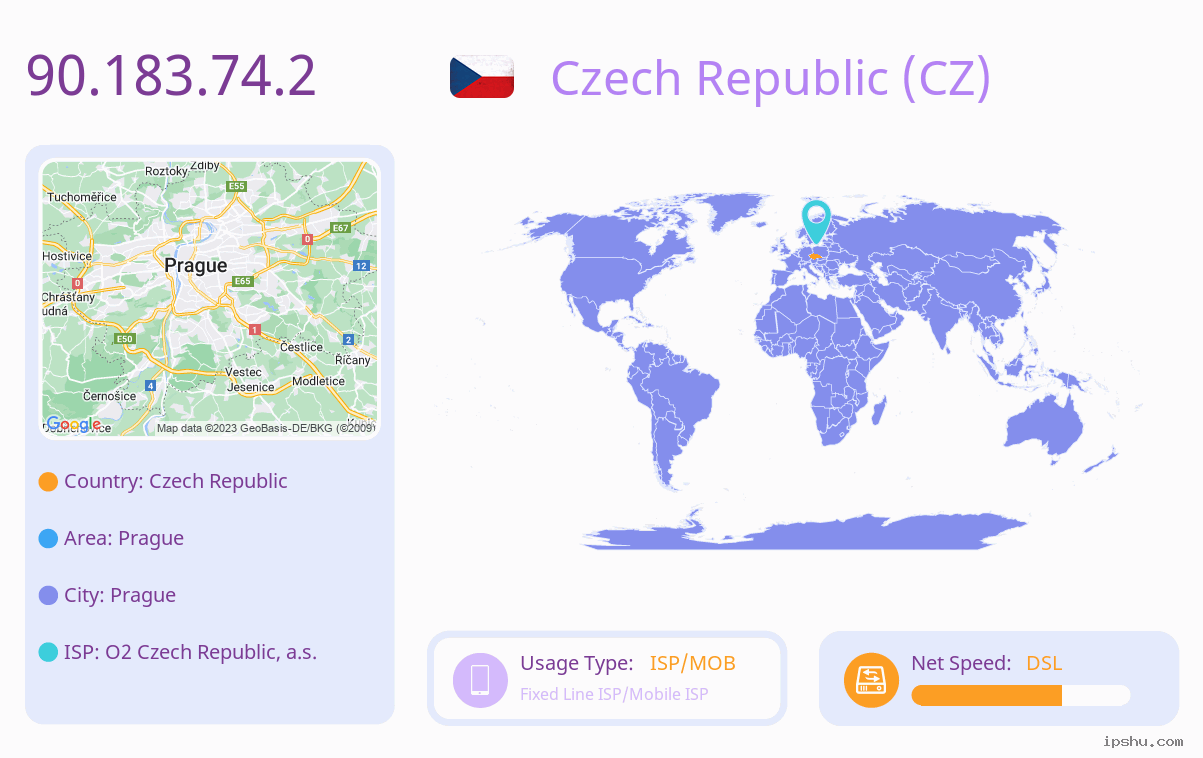 Pictogram / afbeelding Betekenis Tabel
Pictogram / afbeelding Betekenis Tabel
Opmerking : met betrekking tot de nauwkeurigheid van deze gegevens, vanwege de toewijzing en variabiliteit van IP-adressen en andere factoren, kan de hoogste standaard IP-locatienauwkeurigheid op stadsniveau in de branche nauwelijks meer dan 80% bereiken, en sommige websites of bedrijven beweren dat hun nauwkeurigheid percentage bereikt 95% of meer zijn niet erg geloofwaardig.
Natuurlijk is de algehele nauwkeurigheid van de IP-adreslocatie moeilijk te bereiken van meer dan 80%, wat niet betekent dat de positioneringsnauwkeurigheid van 90.183.74.2 ook 80% is. Gebruikers kunnen gegevens van meerdere websites vergelijken en verifiëren, evenals netwerksnelheidstests uitvoeren of andere manieren nemen om de nauwkeurigheid te verbeteren.
Meer artikelen
3. Wie is de serverprovider van 90.183.74.2?
De serverprovider van 90.183.74.2 is O2 Czech Republic, a.s..
O2 Czech Republic, a.s. vroeg een batch IP-adressen aan van een regionaal internetregister (RIR) en wees vervolgens het IP-adres 90.183.74.2 toe aan een server in Prague, Praag, Tsjechië.
Hier is de lijst en contactgegevens van DNS-serverproviders in verschillende landen. Klik om te bekijken:
4. Wat is de betrouwbaarheid van 90.183.74.2?
Volgens onze tests is de betrouwbaarheid van 90.183.74.2 96%.
Deze site is van mening dat DNS-servers aan ten minste drie criteria moeten voldoen om een hoog niveau van betrouwbaarheid te bereiken: een snellere browse-ervaring, hogere beveiliging en nauwkeurig resultaat zonder omleiding.
5. Hoe voer je de betrouwbaarheidstest van 90.183.74.2 uit?
Deze site gebruikt de opdracht dig en nslookup om de betrouwbaarheid van 90.183.74.2 dagelijks te testen en houdt de resultaten gedurende de laatste drie maanden bij om een uitgebreide betrouwbaarheid van 90.183.74.2 te krijgen. De laatste detectietijd is 2024-12-02 19:18:49.
Als u geïnteresseerd bent in de DNS-betrouwbaarheidstest, kunt u ook een detectietool gebruiken om zelf te testen.
Klik om de DNS Benchmark -applicatie te downloaden voor betrouwbaarheidstests.
6. Hoe controleer ik of mijn DNS-serveradres 90.183.74.2 is?
Soms heeft onze computer geen toegang tot internet vanwege een verkeerde DNS-adresconfiguratie. Op dit moment moeten we de DNS weten van het internetapparaat dat we gebruiken om te controleren. Dus, hoe kom je achter het DNS-serveradres? U kunt de methoden volgen.
Op de computer
Windows-systeem
Methode 1: Ga naar het Netwerkcentrum om het DNS-adres te bekijken- Open het Configuratiescherm en zoek "Netwerkcentrum".
- Klik op "Bekijk netwerkstatus en taken" onder "Netwerkcentrum" om het momenteel verbonden netwerk te bekijken.
- Klik op het aangesloten netwerk en klik op "Details" in de pop-upinterface om de gedetailleerde informatie van het huidige netwerk te bekijken.
- In het detailvenster kunt u het DNS-adres van uw computer bekijken.
 Methode 2: Gebruik de opdracht om het DNS-adres te bekijken
Methode 2: Gebruik de opdracht om het DNS-adres te bekijken
- Klik op de toetscombinatie Windows+R om het venster te openen om de opdracht uit te voeren.
- Voer de "cmd" in het opdrachtvenster in en klik op "OK".
- Voer in het geopende "cmd"-opdrachtvenster "ipconfig /all" in en druk op Enter.
- In de geretourneerde informatie kunt u zien dat de DNS van uw computer wordt weergegeven aan de rechterkant van de DNS-serveroptie.
 Op mobiele telefoon
Op mobiele telefoon
iPhone
- Verbind je telefoon met wifi en open de instellingen.
- Selecteer in de instellingeninterface WLAN en controleer de lijst met aansluitbare netwerken.
- Klik op de verbonden WIFI om uw huidige netwerkgegevens te bekijken.
- Zoek de DNS-optie en klik op "DNS configureren" om uw DNS-serveradres te bekijken.
 Android
Android
- Verbind je telefoon met wifi en open de instellingen.
- Selecteer in de instellingeninterface WLAN en controleer de lijst met aansluitbare netwerken.
- Klik op de verbonden WIFI om uw huidige netwerkgegevens te bekijken.
- Klik op IP-instellingen en selecteer "statisch" om uw huidige DNS-serveradres te bekijken.

Het DNS-adres in het bovenstaande geval is 192.168.100.1, dat standaard de gateway van de router gebruikt. Hier leest u hoe u het DNS-adres van uw router kunt controleren.
Op router
- Voer het login-IP-adres van de router in de adresbalk van de browser in, zoals 192.168.100.1 (het login-IP van verschillende merken routers kan verschillen), en voer vervolgens de gebruikersnaam en het wachtwoord in om in te loggen.
- Nadat u zich hebt aangemeld bij de routerbeheerinterface, klikt u op "Internet".
- In de internetinterface ziet u het DNS-adres van uw router. Als er geen gespecificeerd DNS-adres is en u ervoor kiest om het dynamisch van de ISP te verkrijgen, moet u de ISP op het hoogste niveau vinden om uw DNS-adres te kennen.

7. Hoe verander ik mijn DNS-serveradres in 90.183.74.2?
Zoals vermeld in de vorige vraag, heeft onze computer soms vanwege de verkeerde configuratie van het DNS-serveradres geen normale toegang tot internet. Op dit moment moeten we de DNS wijzigen. Het wordt aanbevolen om de standaard DNS van uw huidige netwerkserviceprovider te gebruiken of de openbare DNS van bekende netwerkserviceproviders zoals Google en Baidu. De modificatiemethode is als volgt.
Op de computer
Windows-systeem- Open het Configuratiescherm en zoek "Netwerkcentrum".
- Klik op "Bekijk netwerkstatus en taken" onder "Netwerkcentrum" om de momenteel verbonden netwerken te bekijken.
- Klik op het netwerk waarmee u bent verbonden en controleer de status van het huidige netwerk.
- Klik op "Eigenschappen" om naar het venster WLAN-eigenschappen te gaan.
- Klik op "Internet Protocol versie 4 (TCP/IPv4)" en klik vervolgens op "Eigenschappen" om het te configureren.
- Zoek de DNS-serveroptie en wijzig de voorkeurs-DNS in 90.183.74.2, wijzig het alternatieve DNS-adres in het corresponderende adres of andere adressen en klik ten slotte op "OK" om de instellingen van kracht te laten worden.

Op mobiele telefoon
iPhone
- Verbind je telefoon met wifi en open de instellingen.
- Selecteer in de instellingeninterface WLAN en controleer de lijst met aansluitbare netwerken.
- Klik op de verbonden WIFI om uw huidige netwerkgegevens te bekijken.
- Zoek de DNS-optie en klik op "DNS configureren" om uw DNS-serveradres te bekijken.
- Klik op "Handmatig" om het huidige DNS-adres te wijzigen in 90.183.74.2 en klik ten slotte op "Opslaan" om de instellingen van kracht te laten worden.
 Android
Android
- Verbind je telefoon met wifi en open de instellingen.
- Selecteer in de instellingeninterface WLAN en controleer de lijst met aansluitbare netwerken.
- Klik op de verbonden WIFI om uw huidige netwerkgegevens te bekijken.
- Klik op IP-instellingen en selecteer "statisch" om uw huidige DNS-serveradres te bekijken. U kunt de voorkeurs-DNS wijzigen in 90.183.74.2 en het alternatieve DNS-adres wijzigen in het corresponderende adres of andere adressen, en ten slotte op "√" klikken om de instellingen op te slaan.

Op router
- Voer het login-IP-adres van de router in de adresbalk van de browser in, zoals 192.168.100.1 (het login-IP van verschillende merken routers kan verschillen), en voer vervolgens de gebruikersnaam en het wachtwoord in om in te loggen.
- Nadat u zich hebt aangemeld bij de interface voor routerbeheer, klikt u op "Internet".
- Klik in de internetinterface op "Gebruik de volgende DNS-server", wijzig vervolgens de primaire DNS in 90.183.74.2, wijzig het secundaire DNS-adres in het corresponderende adres of andere adressen en klik ten slotte op "Toepassen" om de instellingen van kracht te laten worden.

8. Hoe de beheerder van 90.183.74.2 te weten komen?
U kunt Whois-lookup gebruiken om de administratieve instantie van een IP-adres te achterhalen, en zelfs het telefoonnummer en andere contactgegevens van de beheerder.

Het gebruik van de Whois-tool om 90.183.74.2 op te zoeken levert veel informatie op en we halen de belangrijkste informatie als volgt eruit:
- Administratief agentschap: NEXTEL-XDSL
- Beschrijving: XDSL NETWORK-ADSL INFRA-AW
- Land/regio: CZ
- Adres: O2 Czech Republic, a.s. Za Brumlovkou 2 Prague 4 - 140 22 The Czech Republic
- Beheerder: AS5610-MTN
- Tel: +420 2 84084222
- E-mail: abuse@o2.cz
De Whois-zoektool is ontworpen om mensen in staat te stellen de verantwoordelijke instantie en beheerder te vinden wanneer er een netwerkprobleem is. Op dit moment worden Whois-tools veel gebruikt op netwerktechnisch niveau. Als Telecom-internetserviceproviders bijvoorbeeld constateren dat er een netwerkprobleem is, kunnen ze de relevante verantwoordelijke persoon snel op de hoogte stellen om het probleem te diagnosticeren en op te lossen. Bovendien, als er sprake is van misbruik van netwerkbronnen, zoals veel spam vanaf een bepaald IP-adres, kunnen ze ook contact opnemen met de persoon die verantwoordelijk is voor spamklachten om dit op te lossen.
Meer artikelen:
-
IP: 90.183.74.2Hostnaam: ns.synergy-vs.cz.Is Primary: 0Is IPv4: 1AS-nummer:: 5610AS-organisatie: O2 Czech Republic, a.s.Reliability: 96Check Status: 1Check Time: 2024-12-02 19:18:49Gemaakte tijd: 2022-06-23 18:27:44Tijdstip van wijziging: 2024-12-02 19:18:49
 IP
IP

